Daftar isi
Temukan alat dan teknik penting untuk menjalankan Uji Hard Drive Toshiba yang komprehensif. Dalam bagian ini, EaseUS Software akan memberikan informasi berharga tentang tiga alat canggih untuk mendiagnosis hard drive Toshiba. Kami akan membahas EaseUS Partition Master, TOSHIBA Storage Diagnostic Tool, dan CMD , yang menyoroti fitur dan kemampuannya untuk menguji kesehatan dan kecepatan hard drive Toshiba.
Banyak pengguna mencari cara untuk menguji hard drive Toshiba mereka; ini adalah kasus pengguna nyata dari Reddit :
Diagnostik HDD apa yang digunakan pada drive Toshiba? Saya ingin memeriksa integritas drive Toshiba. Saya tahu dari pengalaman bahwa setiap produsen hard drive mengembangkan perangkat lunak diagnostik mereka sendiri untuk menentukan apakah hard drive rusak atau gagal. Saya memeriksa situs web Toshiba, tetapi saya tidak dapat menemukan perangkat lunak tersebut dengan mudah. Adakah yang tahu apakah ada perangkat lunak diagnostik produsen resmi untuk Toshiba atau apakah Anda menggunakan perangkat lunak yang sama sekali berbeda?
Apakah Anda perlu memeriksa kecepatan, status kesehatan, suhu, atau sektor buruk pada hard drive Toshiba Anda, postingan blog ini akan memandu Anda melalui prosesnya dengan penjelasan dan langkah-langkah terperinci.
Berikut adalah tabel yang menunjukkan fungsionalitas ketiga alat untuk menjalankan uji hard drive Toshiba:
| Fitur | Diagnostik Penyimpanan TOSHIBA | CMD | |
|---|---|---|---|
| Uji Status Kesehatan | ✔ | ✔ | ✔ |
| Periksa Sektor Buruk | ✔ | ✔ | |
| Kapasitas | ✔ | ✔ | |
| Nomor Seri Disk | ✔ | ||
| Negara Keamanan | ✔ | ✔ | |
| Uji Kecepatan | ✔ |
Jalankan Uji Hard Drive Toshiba - EaseUS Partition Master
EaseUS Partition Master adalah perangkat lunak canggih yang dirancang untuk mengelola partisi disk. Dengan antarmuka yang mudah digunakan dan fitur-fitur yang tangguh, perangkat lunak ini merupakan pilihan yang sangat baik untuk menjalankan uji hard drive Toshiba. Unduh EaseUS Partition Master untuk memeriksa kecepatan, kondisi kesehatan, suhu, dan sektor buruk pada hard drive Toshiba Anda dengan mudah.
Berikut ini cara Anda dapat menggunakan EaseUS Partition Master untuk menjalankan uji kecepatan hard drive Toshiba, menjalankan uji kesehatan hard drive Toshiba, dan memeriksa sektor buruk pada hard drive Toshiba Anda.
Jadi, di bagian ini, kami akan memberikan tiga panduan untuk membantu Anda melakukan pengujian ini menggunakan EaseUS Partition Master:
Panduan 1: Jalankan Tes Kecepatan Hard Drive Toshiba
Langkah 1. Luncurkan EaseUS Partition Master. Lalu klik tombol unduh untuk mengaktifkan fitur "DiskMark" di bagian "Discovery".

Langkah 2. Klik kotak drop-down untuk memilih target drive, data uji, dan ukuran blok.

Langkah 3. Setelah semuanya dikonfigurasi, klik "Mulai" untuk memulai pengujian disk. Kemudian, Anda dapat melihat data kecepatan baca/tulis berurutan atau acak, I/O, dan penundaan.

Panduan 2: Jalankan Tes Kesehatan Hard Drive Toshiba
Langkah 1. Luncurkan EaseUS Partition Master dan klik panah biru untuk mengaktifkan fitur "Kesehatan Disk" di bawah bagian "Penemuan".

Langkah 2. Pilih disk target dan klik tombol "Refresh". Kemudian, Anda dapat melihat kondisi kesehatan disk Anda.

Tutorial video untuk menguji kesehatan hard drive Toshiba:
Panduan 3: Periksa Sektor Buruk pada Hard Drive Toshiba
Langkah 1. Buka EaseUS Partition Master. Buka Toolkit dan pilih "Bad Sector Scan."
Langkah 2. Centang "Pindai Disk" dan pilih disk target dari menu tarik-turun.
Langkah 3. Klik "Pindai" untuk menerapkan proses pemindaian sektor buruk.
Fitur Utama EaseUS Partition Master:
- Periksa kesehatan hard drive
- Kloning harddisk Toshiba
- Memformat harddisk Toshiba
- Uji suhu hard drive Toshiba
- Periksa kesalahan hard drive
- Gabungkan/bagi/buat/hapus/ubah ukuran partisi pada hard drive Toshiba
- Inisialisasi hard drive dari Toshiba/Seagate/WD
Sulit untuk menyebutkan semua fitur dari alat hebat ini di sini. Jika Anda benar-benar ingin menikmati fitur-fiturnya yang tak terbatas dan luar biasa, Anda harus mengunduh EaseUS Partition Master sekarang dan memaksimalkan potensi hard drive Toshiba Anda.
Jalankan Uji Hard Drive Toshiba - Alat Diagnostik Penyimpanan TOSHIBA
Meskipun TOSHIBA Storage Diagnostic Tool merupakan pilihan yang layak untuk menguji hard drive Toshiba Anda, kami sarankan menggunakan EaseUS Partition Master untuk hasil pengujian yang lebih terperinci dan komprehensif.
Jika Anda masih lebih suka menggunakan TOSHIBA Storage Diagnostic Tool, berikut adalah langkah-langkah untuk memanfaatkan perangkat lunak ini:
Langkah 1. Unduh dan instal alat diagnostik penyimpanan Toshiba dengan mengunjungi situs web resmi Toshiba .
Langkah 2. Buka alat diagnostik penyimpanan Toshiba, dan klik drive yang ingin Anda uji.
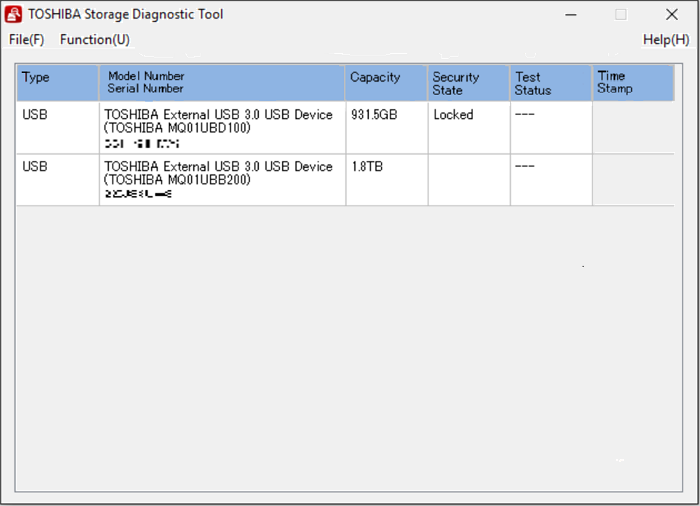
Langkah 3. Sekarang klik " Function(U) " dan " Start/Stop Diagnostics Scan ."
Langkah 4. Di sini Anda akan melihat dua opsi, "Quick Scan" dan "Full Scan." Anda dapat mengeklik " Quick Scan " dan mengeklik "Yes."
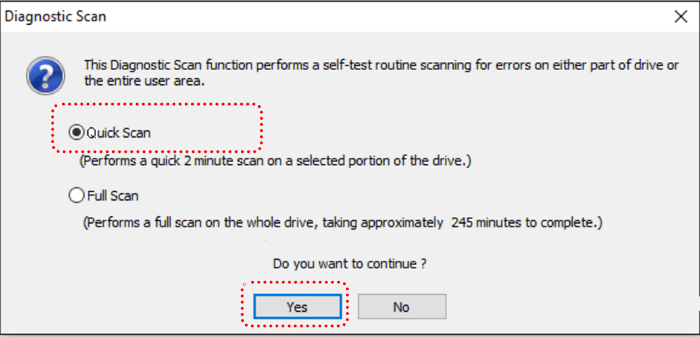
- Pemindaian Cepat: Melakukan pemindaian cepat pada bagian hard disk.
- Pemindaian Penuh: Memindai seluruh hard drive dan akan memakan waktu lama.
Langkah 5. Di kolom "Status Pengujian", Anda akan melihat kemajuan dan hasil pengujian hard drive TOSHIBA yang menjadi target.
Baca Juga: Cara Booting Laptop Toshiba Lewat USB
Jalankan Uji Hard Drive Toshiba - CMD
Meskipun CMD menawarkan antarmuka baris perintah, ia menyediakan dua panduan penting untuk menguji hard drive Toshiba Anda, periksa Status SMART dan Jalankan CHDKSK.
Panduan 1. Periksa Status SMART
SMART adalah singkatan dari Self-Monitoring Analysis and Reporting Technology, yang memeriksa semua komponen dalam hard drive secara menyeluruh. Proses ini akan memberikan laporan menyeluruh tentang kondisi dan kinerja hard drive.
Ikuti langkah-langkah berikut:
Langkah 1. Buka Command Prompt ; ketik saja CMD di kotak pencarian di bilah tugas. Setelah muncul, klik kanan padanya dan klik "Run as administrator."
Langkah 2. Ketik " wmic diskdrive get status " di CMD dan tekan "Enter".
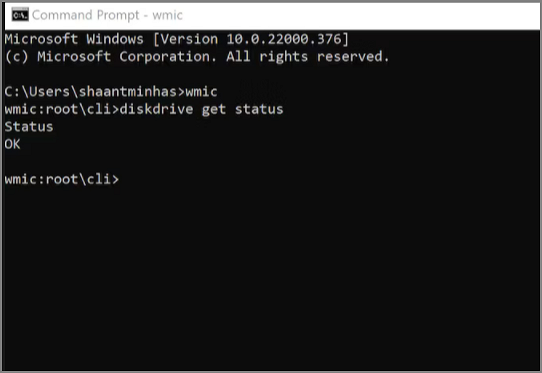
Sekarang, jika Anda melihat hasil " OK ", artinya hard drive Toshiba Anda dalam keadaan sehat, tetapi jika Anda melihat " Pred Fail ", maka Anda harus berhati-hati karena bisa jadi ada kesalahan atau masalah pada hard drive Anda.
Baris perintah ini juga berlaku untuk memeriksa kesehatan SSD pada Windows 10/11 .
Anda Mungkin Juga Menyukai:
Panduan 2. Jalankan CHDKSK
Selain itu, perintah CHKDSK dapat membantu Anda memverifikasi dan memperbaiki hard drive Toshiba Anda.
Ikuti langkah-langkah berikut:
Langkah 1. Buka Command Prompt; ketik saja CMD di kotak pencarian di bilah tugas. Setelah muncul, klik kanan padanya dan klik "Run as administrator."
Langkah 2. Ketik " chkdsk C: /F/R/X " dan tekan "Enter" untuk menguji hard drive Toshiba Anda. (Di sini, Anda perlu mengganti C dengan huruf drive dari hard drive Toshiba.)

- Perhatian:
- Jika hard drive Toshiba sedang digunakan, Anda mungkin menerima perintah yang menunjukkan bahwa Chkdsk tidak dapat dijalankan karena proses lain menggunakan volume tersebut. Apakah Anda ingin menjadwalkan volume ini untuk diperiksa saat sistem dinyalakan ulang? (Y/T). Jika Anda setuju dengan saran ini, cukup ketik "Y."
Klik tautan untuk mempelajari lebih detail tentang perintah CHKDSK jika Anda tertarik.
Pemikiran Editor
Setelah menjajaki berbagai metode untuk menjalankan pengujian hard drive Toshiba, EaseUS Partition Master muncul sebagai pilihan utama karena antarmuka yang mudah digunakan, fitur yang lengkap, dan hasil pengujian yang dapat diandalkan. Dengan EaseUS Partition Master, pengguna dapat dengan mudah memeriksa kecepatan, status kesehatan, suhu, dan sektor buruk pada hard drive Toshiba mereka.
EaseUS Partition Master tidak hanya memberikan pengalaman pengujian yang lancar, tetapi juga menawarkan fitur-fitur utama tambahan untuk mengelola partisi disk secara efektif. Antarmukanya yang intuitif memungkinkan pengguna untuk menavigasi perangkat lunak dengan mudah, sehingga dapat diakses baik oleh pengguna pemula maupun pengguna tingkat lanjut. Opsi-opsi lanjutan yang disediakan oleh EaseUS Partition Master memungkinkan pengguna untuk mengoptimalkan kinerja disk mereka dan memastikan kesehatan dan kecepatan hard drive Toshiba mereka secara keseluruhan.
Tabel di bawah ini menunjukkan analisis perbandingan dari ketiga alat tersebut:
| Alat | Kesulitan Operasi | Merek yang Didukung | Hasil Uji Coba |
|---|---|---|---|
| EaseUS Partisi Master | Rendah | Semua merek | Dapat diandalkan |
| Alat Diagnostik Penyimpanan TOSHIBA | Sedang | Hanya Toshiba | Terbatas |
| CMD | Tinggi | Semua merek | Terbatas |
Ketiga metode yang dibahas dalam artikel ini menawarkan pengujian hard drive Toshiba. Namun, EaseUS Partition Master menonjol sebagai pilihan terbaik karena antarmuka yang mudah digunakan, fitur yang lengkap, dan hasil pengujian yang dapat diandalkan.
FAQ Uji Hard Drive Toshiba
Apakah Anda sudah selesai menjalankan hard drive Toshiba? Alat apa yang Anda pilih? Jika Anda memiliki pertanyaan lebih lanjut, Anda dapat menemukan jawaban untuk pertanyaan umum di bawah ini:
1. Alat diagnostik HDD apa yang harus saya gunakan pada hard drive Toshiba?
Alat diagnostik HDD yang direkomendasikan untuk hard drive Toshiba adalah EaseUS Partition Master, TOSHIBA Storage Diagnostic Tool, dan CMD.
2. Bagaimana cara menguji kecepatan hard drive Toshiba di Windows?
Untuk menguji kecepatan hard drive Toshiba Anda di Windows, gunakan EaseUS Partition Master. Unduh dan luncurkan alat ini; pilih 'Discovery' dan pilih DiskMark. Pilih hard drive Toshiba dan ikuti panduan untuk mencobanya. Dengan dua langkah sederhana, Anda bisa mendapatkan kecepatannya.
3. Mengapa hard drive Toshiba saya tidak berfungsi?
Jika hard drive Toshiba Anda tidak berfungsi, penyebabnya bisa beragam, seperti virus, bad sector, kesalahan sistem file, dsb. Sebaiknya Anda mencari jawaban secara daring atau berkonsultasi dengan dukungan teknis untuk langkah pemecahan masalah khusus yang disesuaikan dengan situasi Anda.
Artikel Terkait
-
6 Cara Reset Password Windows 10 yang Terlupakan 🥇
![author icon]() Susanne/2024/11/15
Susanne/2024/11/15
-
Dapatkan EaseUS Partition Master Key (v18.2) pada tahun 2024 | Tanpa Cracking
![author icon]() Susanne/2024/10/22
Susanne/2024/10/22
-
Cara Mengkloning OS dari HDD ke SSD Windows 11/10 dengan Mudah
![author icon]() Susanne/2024/11/15
Susanne/2024/11/15
-
Format EXT4 di Windows 10,8,7 dengan Freeware Format EXT4 Terbaik
![author icon]() Susanne/2024/11/14
Susanne/2024/11/14